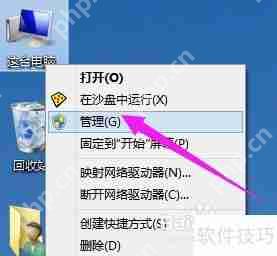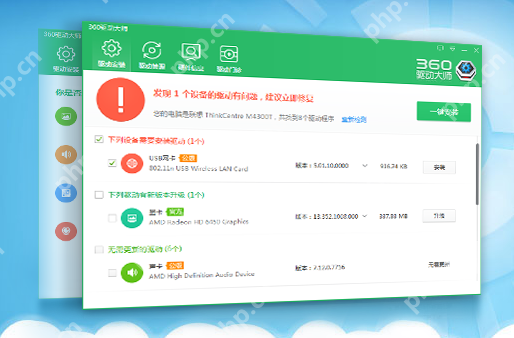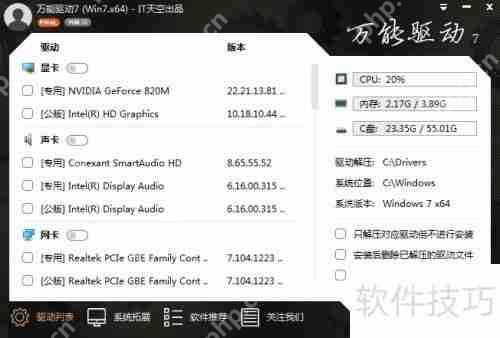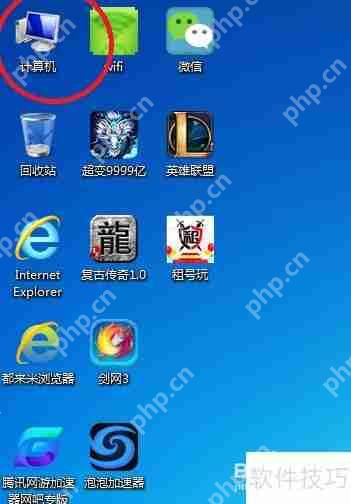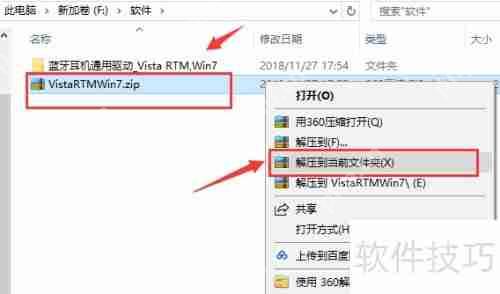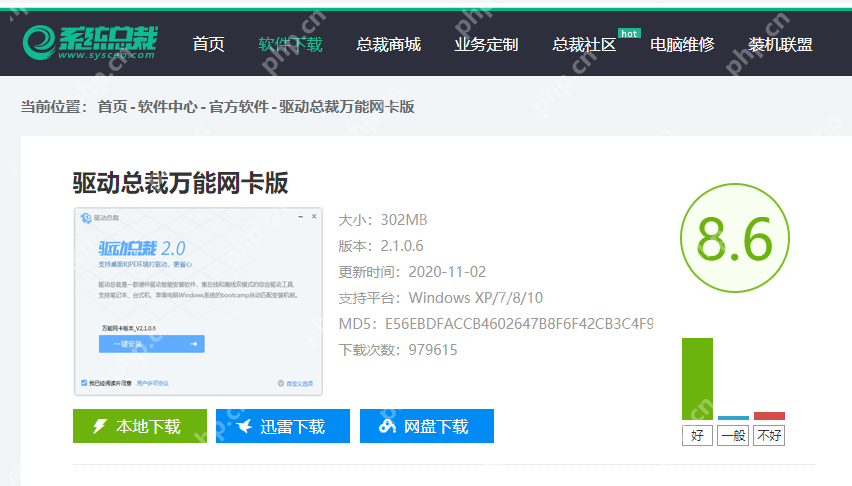驱动精灵怎么更新显卡 驱动精灵更新显卡的操作方法
显卡驱动是操作系统与显卡硬件之间的重要连接,更新驱动可以解决已知问题,提升系统性能,优化兼
显卡驱动是操作系统与显卡硬件之间的重要连接,更新驱动可以解决已知问题,提升系统性能,优化兼容性,确保系统稳定运行。比如,新的驱动可以提高游戏帧率,增强图像渲染效果,同时支持新功能,如光线追踪和dlss等。此外,更新驱动还有助于解决与新系统或软件的兼容性问题。定期更新显卡驱动,能够充分发挥显卡性能,提升用户体验。那么,如何使用驱动精灵更新显卡驱动呢?
 alt="驱动精灵如何更新显卡 驱动精灵更新显卡的步骤" />
alt="驱动精灵如何更新显卡 驱动精灵更新显卡的步骤" />
驱动精灵如何更新显卡驱动
安装和启动首先,下载并安装驱动精灵软件。安装完成后,通过双击桌面上的图标启动该程序。
进入驱动管理界面启动程序后,点击界面中的“驱动管理”选项,进入驱动管理功能界面。
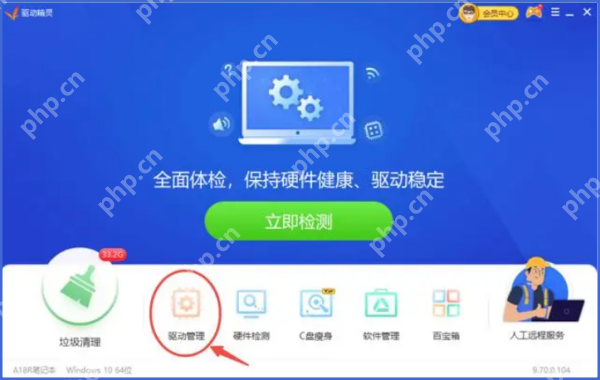 alt="驱动精灵如何更新显卡 驱动精灵更新显卡的步骤截图" />
alt="驱动精灵如何更新显卡 驱动精灵更新显卡的步骤截图" />
在驱动管理界面中,点击“开始扫描”按钮,软件会自动检测系统中的硬件设备,并扫描当前的驱动状态。这个过程可能需要一些时间,请耐心等待。
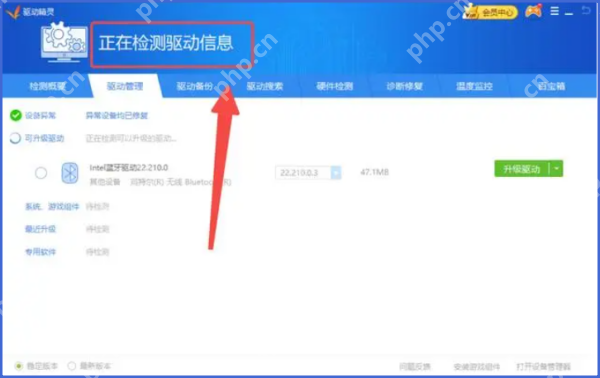 alt="驱动精灵如何更新显卡 驱动精灵更新显卡的步骤截图" />
alt="驱动精灵如何更新显卡 驱动精灵更新显卡的步骤截图" />
扫描完成后,找到显卡驱动的相关信息。在显卡驱动条目后方,点击“驱动升级”按钮,即可开始更新显卡驱动。
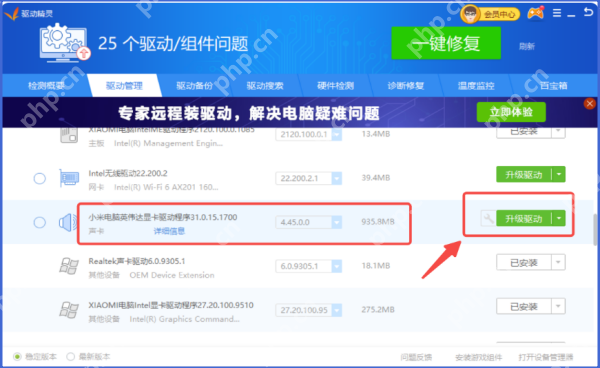 alt="驱动精灵如何更新显卡 驱动精灵更新显卡的步骤截图" />
alt="驱动精灵如何更新显卡 驱动精灵更新显卡的步骤截图" />
如果需要升级到特定版本的驱动,可以在驱动列表中选择相应版本,然后点击“升级驱动”按钮,即可完成指定版本的驱动更新。
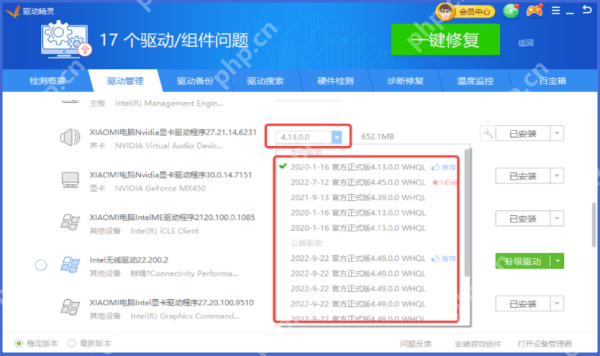 alt="驱动精灵如何更新显卡 驱动精灵更新显卡的步骤截图" />
alt="驱动精灵如何更新显卡 驱动精灵更新显卡的步骤截图" />
菜鸟下载发布此文仅为传递信息,不代表菜鸟下载认同其观点或证实其描述。
相关文章
更多>>热门游戏
更多>>热点资讯
更多>>热门排行
更多>>- 魔狩战纪题材手游排行榜下载-有哪些好玩的魔狩战纪题材手机游戏推荐
- 多种热门耐玩的暴走沙城破解版游戏下载排行榜-暴走沙城破解版下载大全
- 饥饿荒野手游2023排行榜前十名下载_好玩的饥饿荒野手游大全
- 多种热门耐玩的时空神域破解版游戏下载排行榜-时空神域破解版下载大全
- 盛世霸业手游排行榜-盛世霸业手游下载-盛世霸业游戏版本大全
- 仙玉奇缘最新排行榜-仙玉奇缘手游免费版下载-仙玉奇缘免费破解版下载
- 九绝仙宗系列版本排行-九绝仙宗系列游戏有哪些版本-九绝仙宗系列游戏破解版
- 传奇私服系列版本排行-传奇私服系列游戏有哪些版本-传奇私服系列游戏破解版
- 多种热门耐玩的武器战争破解版游戏下载排行榜-武器战争破解版下载大全
- 类似女神幻想的手游排行榜下载-有哪些好玩的类似女神幻想的手机游戏排行榜
- 灭神传奇手游排行榜-灭神传奇手游下载-灭神传奇游戏版本大全
- 王者西游游戏排行-王者西游所有版本-王者西游游戏合集